7 Petua Sekiranya Windows Explorer terus terhempas
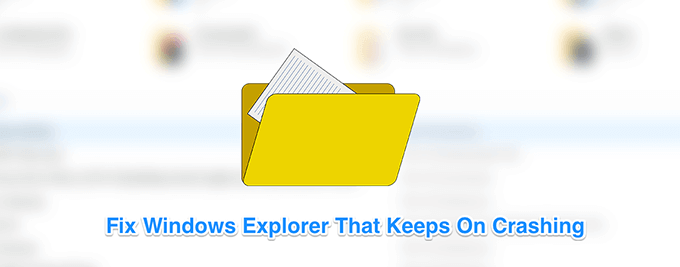
- 4461
- 380
- Clarence Powlowski
Windows Explorer adalah salah satu elemen penting sistem anda, dan jika Windows Explorer terus terhempas, anda akan menghadapi kesukaran mengakses fail dan folder di komputer anda. Walaupun kemalangan sekali -sekala mungkin tidak terlalu banyak masalah untuk anda, tetapi jika Windows Explorer terus terhempas, itu adalah masalah yang memerlukan pandangan yang serius.
Kecuali anda tahu apa yang menyebabkan masalah ini, anda boleh menggunakan beberapa perbaikan standard dan melihat apakah mereka membantu memperbaiki penjelajah daripada terhempas lagi. Sebenarnya ada beberapa cara untuk mencuba dan memperbaikinya di komputer Windows anda.
Isi kandungan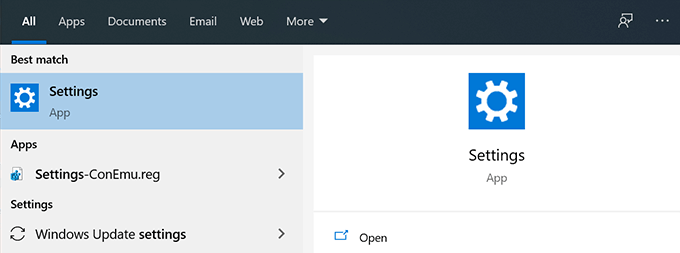
- Klik pada Kemas kini & Keselamatan pada skrin berikut.
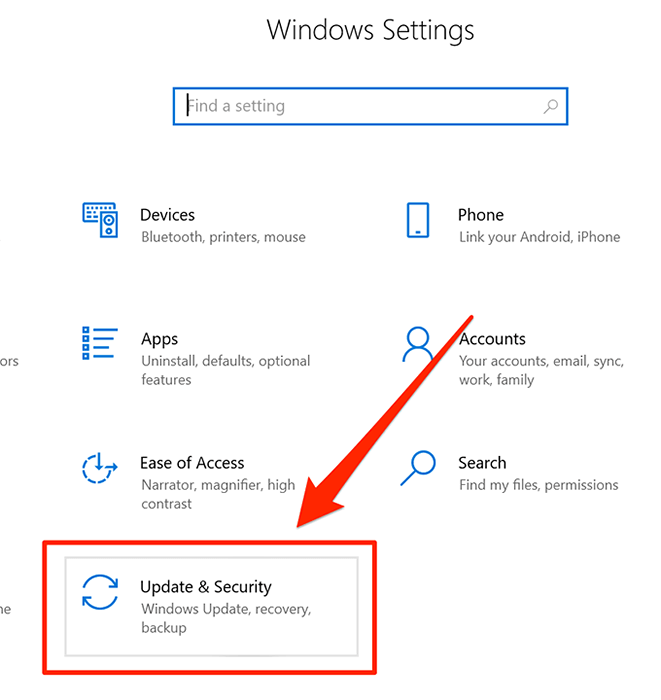
- Pilih Kemas kini Windows pilihan dari bar sisi kiri.
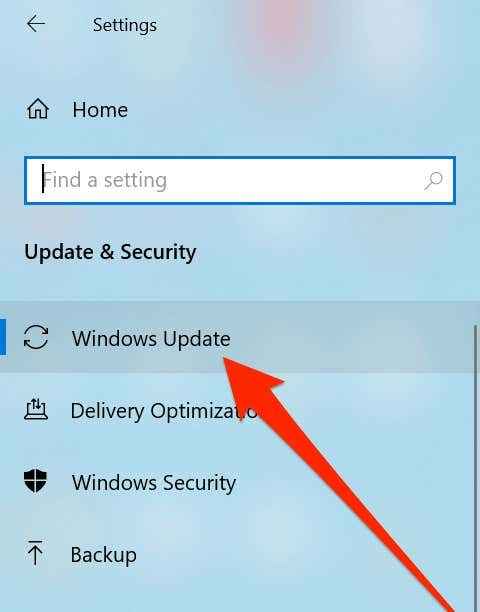
- Klik pada Menyemak kemas kini di sebelah kanan anak panah.
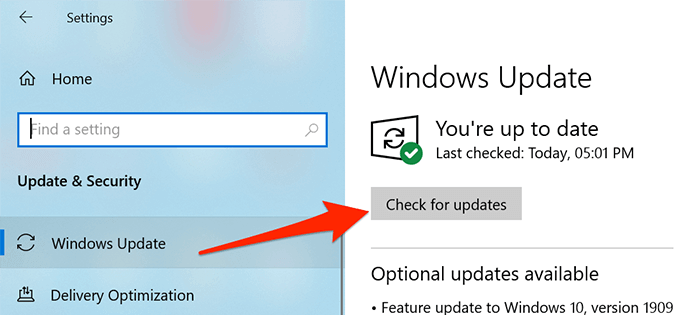
- Sekiranya ada kemas kini, dapatkannya dipasang di PC anda.
Jelas sejarah Windows Explorer di komputer anda
Sama seperti penyemak imbas web anda dan aplikasi lain, Windows Explorer juga menyimpan sejarah aktiviti yang telah berlaku di dalamnya. Sekiranya sudah lama kerana anda menggunakan penjelajah dan tidak benar -benar membersihkan sejarah, fail -fail itu mungkin terkumpul dalam jumlah yang besar dan mereka mungkin menyebabkan utiliti itu terhempas.
Membersihkan sejarah Windows Explorer harus memperbaikinya untuk anda.
- Gunakan ciri carian cortana untuk mencari dan buka Pilihan Explorer File.
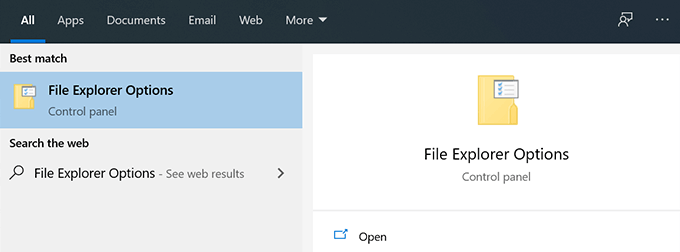
- Klik pada Umum Tab jika anda belum berada di sana.
- Lihat ke arah bahagian terakhir yang mengatakan Privasi Dan anda akan menemui butang yang mengatakan Jelas di dalamnya. Klik padanya untuk membersihkan sejarah penjelajah anda.
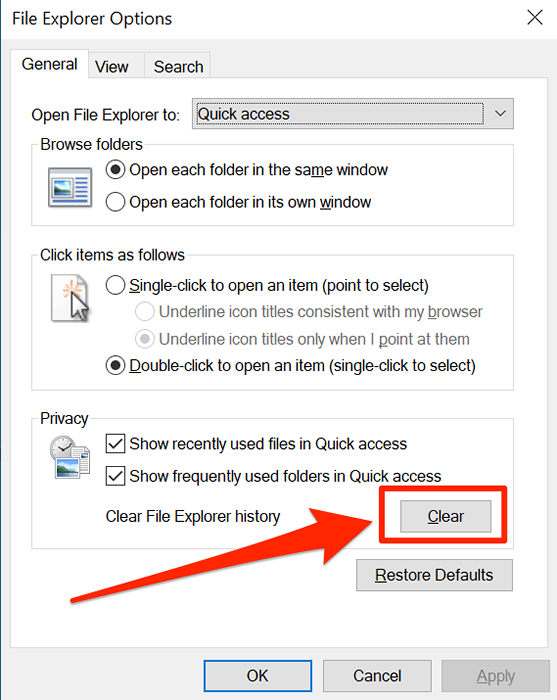
Pelancaran tingkap folder dalam proses yang berasingan
Kecuali anda telah membolehkan pilihan untuk mempunyai proses yang berbeza untuk setiap tingkap folder anda, penjelajah akan menggunakan satu proses untuk semua tingkap folder yang anda buka. Kadang -kadang, ia boleh menyebabkan konflik dan isu -isu yang boleh menyebabkan penjelajah terhempas tanpa diduga.
Untuk memperbaikinya, anda boleh menghidupkan pilihan yang memberikan proses yang unik untuk setiap folder yang anda buka di penjelajah.
- Carian untuk Pilihan Explorer File Dalam carian Cortana dan lancarkannya.
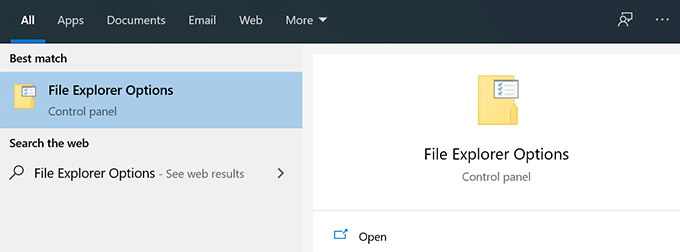
- Klik pada Lihat tab ketika dibuka.
- Anda akan melihat beberapa pilihan untuk membolehkan dan melumpuhkan. Cari yang mengatakan Pelancaran tingkap folder dalam proses yang berasingan Dan tandakannya. Kemudian klik pada Memohon diikuti oleh okey.
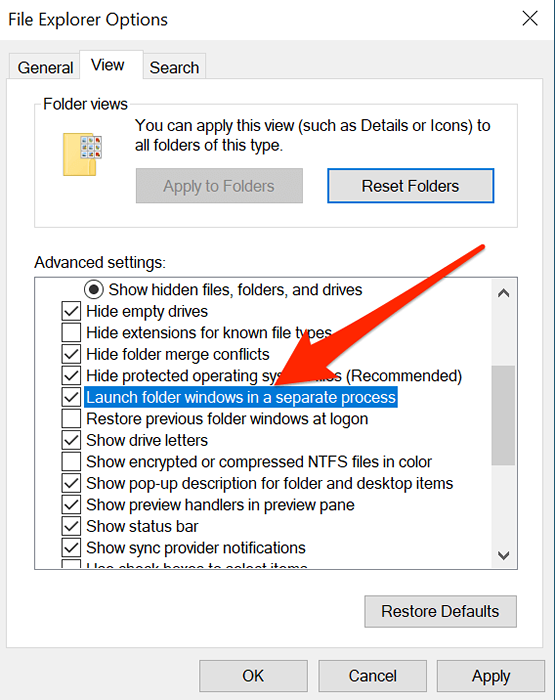
Lumpuhkan sebarang program antivirus yang mungkin dijalankan di PC anda
Windows Explorer terus merosakkan masalah juga boleh disebabkan oleh aplikasi pihak ketiga yang mengganggu cara kerja utiliti. Walaupun kebanyakan aplikasi tidak akan melakukannya, terdapat beberapa jenis program seperti antivirus yang diketahui menyebabkan konflik dengan alat Windows terbina dalam.
Dan jika itu berlaku, menyelesaikan masalah ini sangat mudah. Yang perlu anda lakukan pada dasarnya ialah menutup program antivirus yang berjalan di komputer anda dan anda boleh pergi. Program -program ini kemudiannya tidak dapat menyentuh mana -mana bahagian penjelajah dan yang harus menyelesaikan masalah untuk anda.
Keluarkan item dari menu akses cepat
Menu Akses Pantas adalah ciri dalam Windows Explorer yang membolehkan anda dengan cepat mengakses beberapa fail baru -baru ini dan sering digunakan di komputer anda. Oleh kerana ia adalah sebahagian daripada utiliti, sebarang masalah dalam akses cepat boleh membawa kepada isu -isu utama seperti Windows Explorer terus terhempas di komputer anda.
Melumpuhkan pilihan untuk memasukkan jenis fail yang disebutkan di atas dalam akses cepat harus menyelesaikan masalah untuk anda.
- Carian untuk Pilihan Explorer File Dalam carian Cortana dan membukanya.
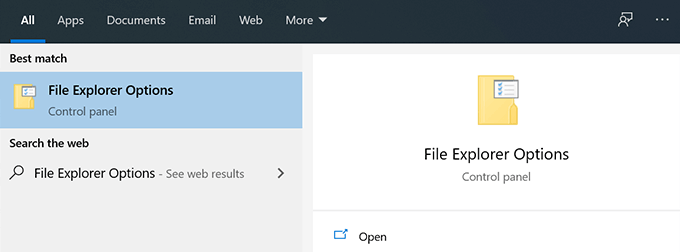
- Akan ada dua kotak pilihan di Privasi seksyen yang dinamakan sebagai Tunjukkan fail yang digunakan baru -baru ini dalam akses cepat dan Tunjukkan folder yang sering digunakan dengan cepat. Anda perlu menghidupkan kedua -dua kotak ini dan klik Memohon diikuti oleh okey.
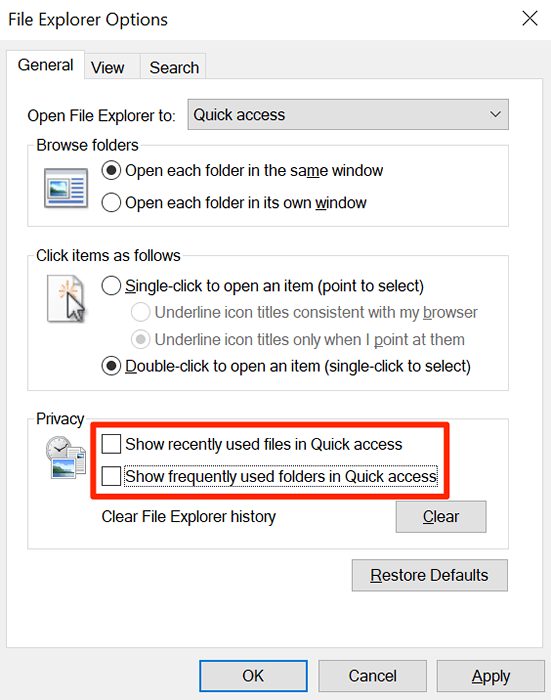
Betulkan fail & pemacu yang korup
Fail dan pemacu yang korup juga kadang-kadang sebab mengapa utiliti tertentu berakhir dengan tidak disangka-sangka di mesin anda. Mencari dan menetapkan fail rasuah secara manual mungkin bukan penyelesaian yang ideal, dan jika anda tidak benar -benar menjadi perkara geeky, anda mungkin lebih suka kaedah yang lebih mudah.
Windows sebenarnya mempunyai kaedah terbina dalam untuk membolehkan anda mencari dan membetulkan isu yang berkaitan dengan fail dan pemacu yang korup. Terdapat arahan yang boleh anda gunakan dalam utiliti command prompt di PC anda untuk menyingkirkan masalah ini.
- Tekan Windows + R Kekunci pada masa yang sama, taipkan cmd, dan memukul Masukkan.
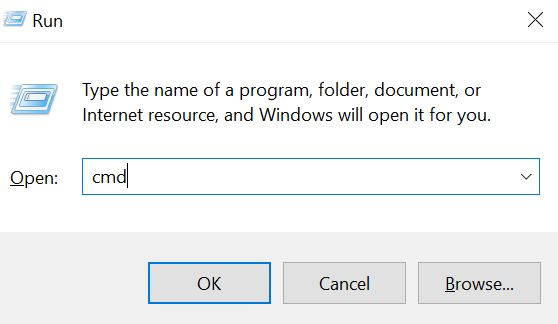
- Taipkan arahan berikut, tekan Masukkan, dan biarkan ia melaksanakan sepenuhnya.
SFC /Scannow
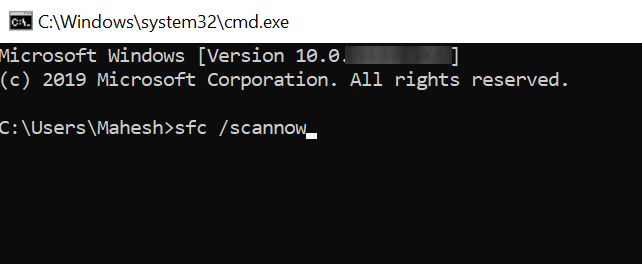
- Jalankan arahan berikut dan biarkan ia membetulkan pemacu yang rosak.
Chkdsk
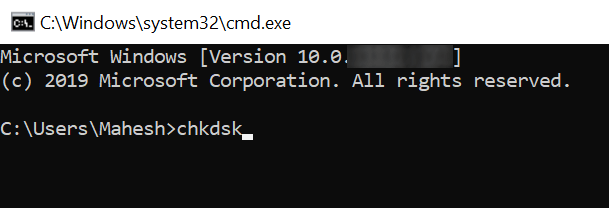
Lumpuhkan sambungan pihak ketiga
Semasa anda memasang aplikasi pihak ketiga di komputer anda, kadang-kadang mereka berakhir dengan menambah integrasi mereka ke Windows Explorer. Dan apabila mana -mana integrasi itu dipecahkan atas sebab apa pun, mereka menyebabkan penjelajah jatuh kerana ia tidak dapat mengendalikan integrasi aplikasi yang rosak.
Terdapat aplikasi percuma yang membolehkan anda mencari dan melumpuhkan sambungan ini di PC anda.
- Muat turun dan lancarkan Shellexview di komputer anda.
- Klik pada Pilihan menu di bahagian atas dan pilih Sembunyikan semua sambungan Microsoft Jadi anda hanya melihat pihak ketiga.
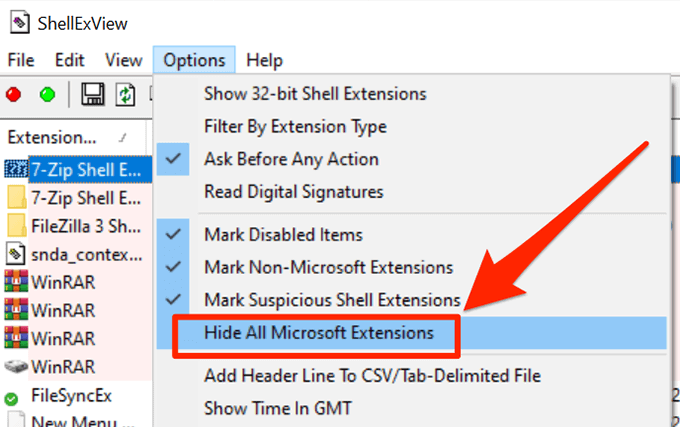
- Pilih semua sambungan dengan menekan Ctrl + a.
- Klik kanan pada sebarang pelanjutan dan pilih Lumpuhkan item yang dipilih.
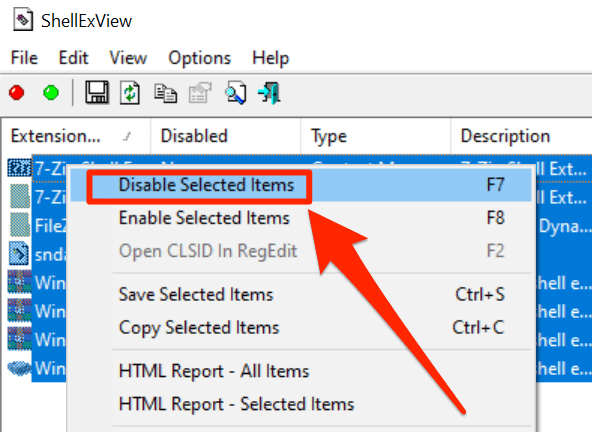
- Sekiranya masalah diselesaikan, aktifkan sambungan kurang upaya satu persatu dan anda akan mengetahui apa yang menyebabkan masalah itu.
Adakah anda pernah menghadapi masalah dengan Windows Explorer? Adakah kaedah kami di atas membantu anda menyelesaikan masalah? Kami ingin mendengar jawapan anda dalam komen di bawah.
- « Cara membetulkan kekunci anak panah yang tidak berfungsi di Excel
- Cara menyahpasang aplikasi kedai microsoft »

